Cómo convertir tus imágenes en dibujos animados - Android

Diviértete con tus imágenes y conviértelas en divertidos dibujos animados con estas aplicaciones gratuitas de Android.

¿Alguna vez se preguntó por qué la pantalla de su teléfono Android se oscurece completamente durante las llamadas?
Bueno, esa es una pregunta que ha estado molestando a muchos usuarios. En esta guía, le explicaremos por qué sucede eso.
La pantalla de su teléfono se apaga durante las llamadas porque el sensor de proximidad detectó una obstrucción. Este es un comportamiento diseñado para evitar que presione accidentalmente cualquier botón cuando sostiene el teléfono contra su oído.

Si la pantalla se oscurece al azar, es posible que desee verificar su protector de pantalla si está usando uno. Si colocó el protector de pantalla en el sensor de proximidad, interferirá con él.
Algunos usuarios sugirieron que tocar brevemente el sensor de proximidad debería ayudar a que la pantalla vuelva a la vida.
Además, si el cristal del sensor está cubierto de manchas, aceite para la piel o maquillaje, eso también podría hacer que la pantalla del teléfono se oscurezca. Limpiar la pantalla y el sensor con un paño suave debería resolver el problema.
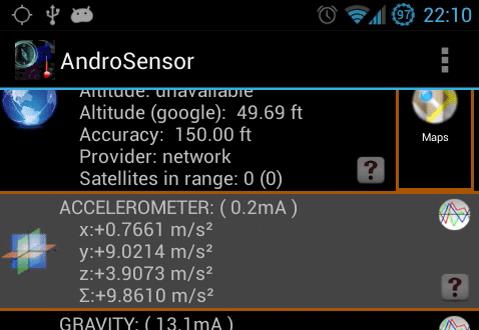
Algunos usuarios pudieron solucionar este problema instalando AndroSensor . Esta aplicación es una herramienta de diagnóstico versátil que monitorea constantemente el estado de su dispositivo.
También puede usarlo para controlar los sensores de su teléfono. Desactive el sensor de proximidad y podrá controlar la pantalla durante las llamadas.
Mientras que para algunos usuarios, actualizar su teléfono a una versión más nueva de Android fue el elemento que causó este problema en primer lugar, para otros usuarios, la actualización de su dispositivo realmente resolvió el problema.
Vaya a Configuración → Acerca del teléfono → Buscar actualizaciones .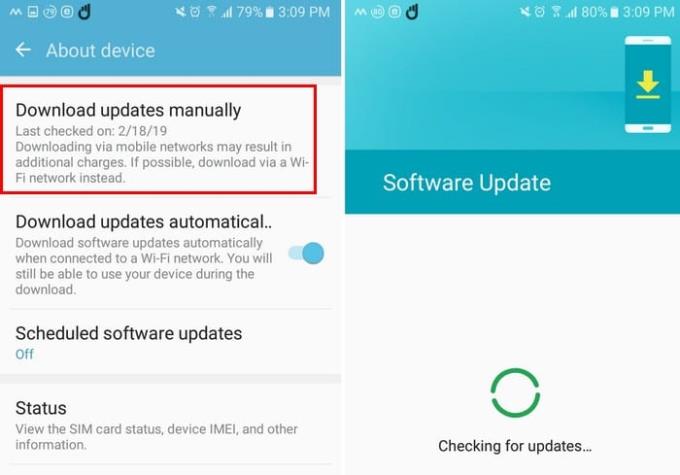
Si hay algún error conocido en el sensor de proximidad, es probable que el problema ya se haya solucionado en las versiones más recientes de Android.
Si esta falla se vuelve realmente molesta, puede restablecer su teléfono Android a la configuración de fábrica. Si el problema es causado por archivos del sistema dañados u otros fallos del sistema operativo, reiniciar su dispositivo debería solucionarlos.
Solo asegúrese de hacer una copia de seguridad de sus datos primero, ya que esta acción borrará absolutamente todos los datos almacenados en su dispositivo.
Vaya a Configuración → Sistema → Restablecer opciones → Borrar todos los datos (también conocido como restablecimiento de fábrica).
Si posee un dispositivo Samsung, vaya a Configuración → Administración general → Restablecer → Restablecer datos de fábrica .
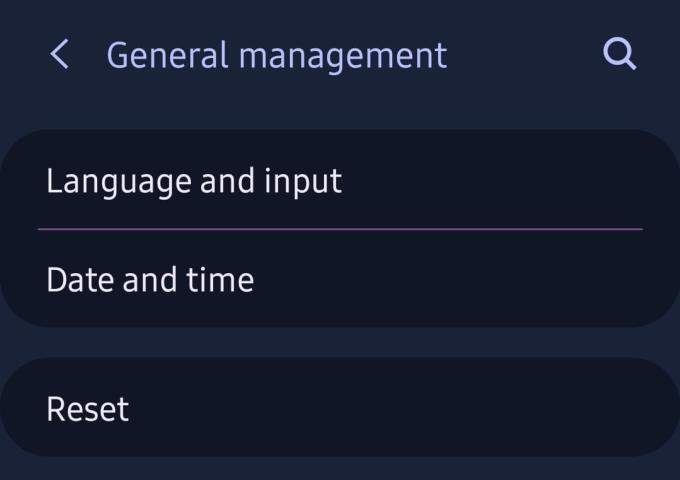
Restablecer opciones
Por supuesto, también puede apagar el sensor de proximidad yendo a Configuración → Sistema o Aplicaciones del sistema → Configuración de llamadas → Desactivar el sensor de proximidad .
⇒ Nota: Estos pasos pueden ser ligeramente diferentes según la versión de Android y el modelo de teléfono.
Si no puede encontrar la configuración del sensor de proximidad, puede usar AndroSensor para deshabilitar el sensor.
Sin embargo, no recomendamos desactivar el sensor porque puede tocar accidentalmente diferentes botones con la oreja o la mejilla mientras sostiene el teléfono contra la oreja.
Por supuesto, eso no será un problema si usa el altavoz de su teléfono para contestar las llamadas entrantes.
Diviértete con tus imágenes y conviértelas en divertidos dibujos animados con estas aplicaciones gratuitas de Android.
Dale a tu imagen el fondo que se merece cambiando el fondo con una de estas aplicaciones gratuitas de Android.
Empiece de nuevo y dé un nuevo nombre a su dispositivo Android. En tres sencillos pasos, su dispositivo Android puede tener otro nombre.
Evite que las palabras cambien automáticamente al agregar palabras al diccionario. Estos son los pasos a seguir.
¿Qué haces cuando Android no acepta tu PIN o patrón aunque sabes que estás usando el correcto? Utilice esta guía.
Los últimos años no han sido muy amables con Motorola. No solo han sido neutralizados en el extremo superior del espectro, sino que también se enfrentan a una dura competencia en el rango medio ...
Pruebe estos útiles consejos cuando el micrófono de su dispositivo Android no funcione. Consejos sencillos y fáciles de seguir.
Proteja su material y vea cómo puede agregar una marca de agua gratis en cualquier imagen o video.
Dale a tu video la velocidad que necesita con estas aplicaciones gratuitas de Android. Elija entre cinco aplicaciones de edición de video.
Crear un álbum de recortes es una forma excelente de organizar y presentar su historia personal o familiar. Dado que hay una aplicación para casi todo
Cambie la velocidad de cualquier video en Android de forma gratuita con esta útil aplicación. Agregue efectos de cámara lenta y de avance rápido al mismo video.
Cuando necesite conocer la dirección IP de su dispositivo Android, esta guía le mostrará cómo encontrarla.
En esta guía, aprenderá lo que debe hacer para que su Android sea compatible con su MacBook.
Descubra lo fácil que es eliminar una red WiFi de su dispositivo Android.
Vea rápidamente cuánto dar por consejos con una de estas aplicaciones gratuitas de Android. Un salvavidas si no eres bueno en matemáticas rápidas.
Manténgase seguro y oculte su número de teléfono en Android y iPhone sin utilizar aplicaciones de terceros. Siga los mismos pasos para mostrar su número de teléfono si alguna vez cambia de opinión.
Los archivos APK o Android Package son el formato principal en el que se distribuyen las aplicaciones de Android. Se pueden descargar, instalar y compartir con terceros.
Utilice el mejor explorador de archivos de Android posible de forma gratuita. Aquí hay algunos que le pueden gustar.
Libere espacio de almacenamiento interno en su dispositivo Android y guarde o mueva imágenes para guardarlas en la tarjeta SD. Mejore el rendimiento de sus dispositivos y mueva imágenes de alta calidad a su tarjeta SD.
Las historias de Facebook pueden ser muy divertidas de crear. Aquí te mostramos cómo puedes crear una historia en tu dispositivo Android y en tu computadora.
Aprende a desactivar los molestos videos que se reproducen automáticamente en Google Chrome y Mozilla Firefox con este tutorial.
Resuelve el problema en el que la Samsung Galaxy Tab S8 está atascada en una pantalla negra y no se enciende.
Lee ahora para aprender a borrar música y videos de Amazon Fire y tabletas Fire HD para liberar espacio, desordenar o mejorar el rendimiento.
Un tutorial que muestra dos soluciones sobre cómo evitar permanentemente que las aplicaciones se inicien al arrancar en tu dispositivo Android.
Este tutorial te muestra cómo reenviar un mensaje de texto desde un dispositivo Android usando la aplicación de Mensajería de Google.
Cómo habilitar o deshabilitar las funciones de corrección ortográfica en el sistema operativo Android.
¿Te preguntas si puedes usar ese cargador de otro dispositivo con tu teléfono o tablet? Esta publicación informativa tiene algunas respuestas para ti.
Cuando Samsung presentó su nueva línea de tabletas insignia, había mucho por lo que emocionarse. No solo el Galaxy Tab S9 y S9+ traen las mejoras esperadas, sino que Samsung también introdujo el Galaxy Tab S9 Ultra.
¿Te encanta leer libros electrónicos en las tabletas Amazon Kindle Fire? Aprende cómo agregar notas y resaltar texto en un libro en Kindle Fire.

























